Activer ou Désactiver la Protection des Fichiers de Windows

Comment activer ou désactiver la fonctionnalité Protection des Fichiers de Microsoft Windows en utilisant le Registre et d

Pour afficher des informations système complètes dans Windows 10 :
Recherchez et lancez l'utilitaire "Informations système" à partir du menu Démarrer.
Vous pouvez trouver des informations spécifiques en utilisant l'arborescence dans le volet gauche du programme.
Windows 10 fournit plusieurs mécanismes pour en savoir plus sur le matériel et les logiciels de votre système. Pour obtenir les informations les plus détaillées, vous devrez utiliser l'application "Informations système" qui porte bien son nom. Recherchez son nom dans le menu Démarrer pour trouver et ouvrir le programme.
Les informations système fournissent une multitude de détails sur vos appareils, composants et environnement logiciel. C'est souvent votre meilleur point de départ si vous avez besoin d'obtenir des informations avancées sur un aspect particulier de votre système.
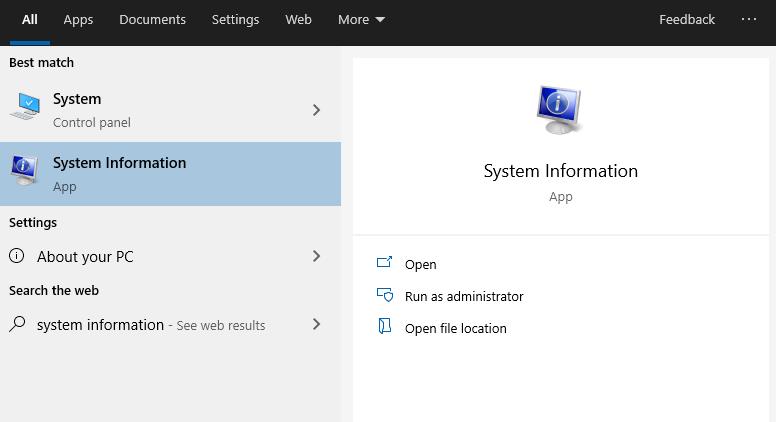
Après avoir lancé les informations système, vous verrez la page par défaut "Résumé du système". Cela affiche des détails fondamentaux sur votre PC, y compris des statistiques telles que la version de Windows, le fabricant du système et la version du BIOS. Les ressources matérielles de base sont également affichées, telles que la RAM installée et la mémoire virtuelle disponible.
Pour approfondir, vous devrez développer l'une des sections de l'arborescence. Celui-ci est fixé à gauche de la fenêtre. Il est divisé en trois groupes principaux : les ressources matérielles, les composants et l'environnement logiciel.
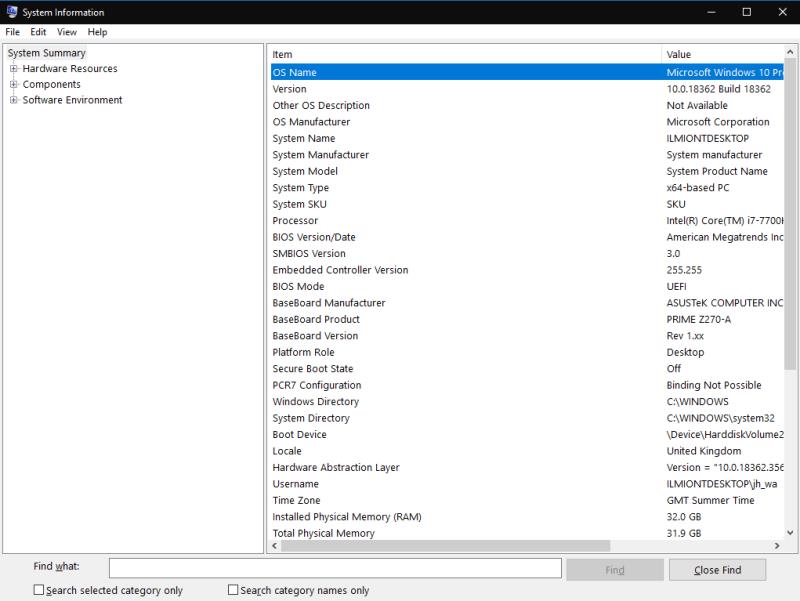
Le premier d'entre eux fournit des détails de niveau assez bas sur la façon dont les ressources matérielles sont utilisées, telles que les adresses mémoire et les détails d'E/S. Il y a de fortes chances que vous n'utilisiez pas ces informations régulièrement.
La deuxième section, Composants, a des applications plus générales. Les périphériques de votre PC sont séparés en catégories logiques. Vous pouvez explorer ce groupe, tel que « Affichage » et « USB », pour obtenir des informations détaillées sur les composants physiques de votre appareil.
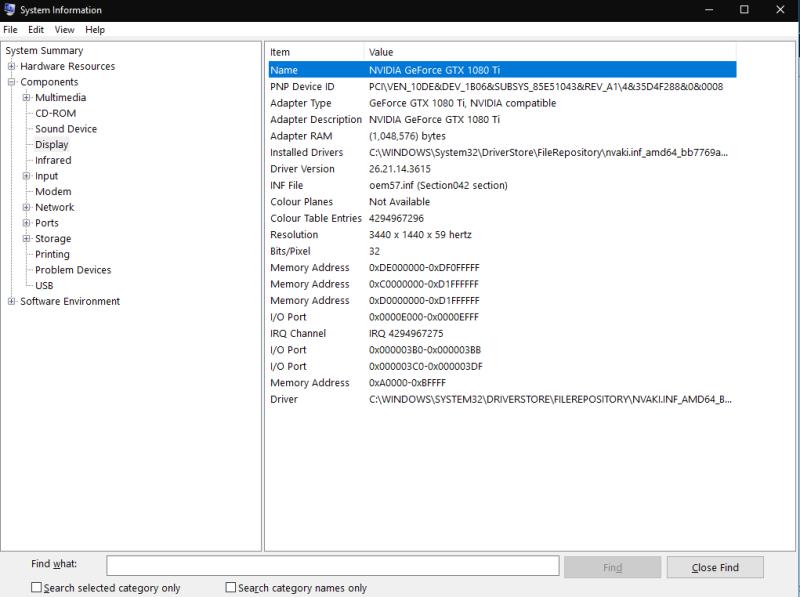
La dernière section, Environnement logiciel, concerne les paramètres Windows et votre configuration utilisateur. Ici, vous pouvez surveiller les détails des pilotes, des variables d'environnement, des services en cours d'exécution et des programmes de démarrage enregistrés, entre autres éléments. Il convient de noter que vous ne pouvez rien modifier directement – les informations système font uniquement apparaître des détails que vous pouvez consulter dans d'autres outils.
Les informations système ont une barre "Rechercher" accessible avec Ctrl+F. Cela aide si vous avez déjà une idée de ce que vous recherchez. Par exemple, la recherche de « adaptateur » vous aidera à trouver rapidement les détails de l'adaptateur d'affichage si vous dépannez un défaut graphique.
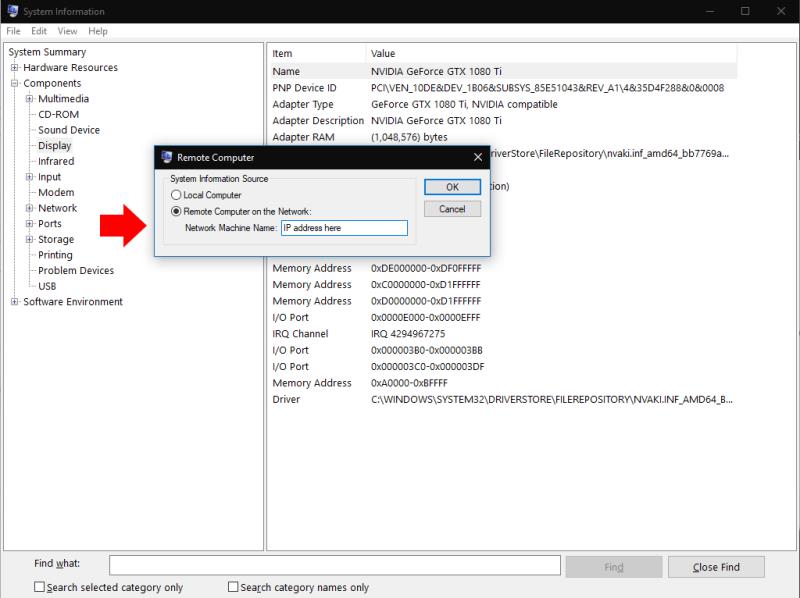
Enfin, les rapports peuvent être exportés et importés à l'aide des options du menu "Fichier". Une autre option, sous Afficher, vous permet de vous connecter à un ordinateur distant pour afficher ses informations système. Cela utilise la fonctionnalité Bureau à distance de Windows, mais cela signifie que vous n'avez pas besoin de démarrer une session de bureau à distance complète. Au lieu de cela, vous pouvez charger les données dans votre instance locale d'informations système.
Les informations système vous donnent une vue complète de tout ce qui se passe sur votre PC Windows. Vous devrez ensuite passer à d'autres outils pour mettre en œuvre vos découvertes. En règle générale, vous utiliserez d'autres fonctionnalités du dossier du menu Démarrer « Outils d'administration Windows » pour poursuivre votre recherche.
Comment activer ou désactiver la fonctionnalité Protection des Fichiers de Microsoft Windows en utilisant le Registre et d
Si vous ne pouvez pas modifier vos paramètres de souris sur Windows 10, mettez à jour ou réinstallez les pilotes de la souris. Ou exécutez l’outil de résolution des problèmes de matériel et de périphériques.
Découvrez comment utiliser WinMerge pour comparer des fichiers dans deux dossiers, afin de garantir l
HEIC est un format d
Découvrez comment modifier la taille de la police dans Windows 10 pour un affichage optimisé sur votre écran. Suivez nos étapes simples et efficaces.
Qu'est-ce qu'ApMsgFwd.exe sur Windows 10 et comment corriger l'erreur d'application ApMsgFwd.exe ? Utilisez Advanced System Optimizer ou exécutez cleanmgr et SFC /scannow.
Découvrez comment faire sortir votre PC du mode veille automatiquement à l
Pour définir une distribution Linux comme système par défaut dans WSL2 (sous-système Windows pour Linux 2), utilisez la commande wsl --setdefault DISTRO-NAME.
De nombreux utilisateurs ont signalé que Microsoft XPS Writer est introuvable sur leurs ordinateurs. En effet, vous devez activer manuellement l
Pour corriger l\
Pour autoriser un fichier ou une application qui a été bloqué par Microsoft Defender Antivirus, suivez ces étapes sur Windows 10.
Comment utiliser lapplication Apple iMessage pour envoyer et recevoir des messages sur votre PC Windows ou MacOS.
Découvrez comment protéger un dossier par mot de passe dans Windows 10 sans outils tiers en utilisant des méthodes simples et sécurisées. Ne laissez personne s
Découvrez comment vider le cache local dans Microsoft Teams et améliorer votre expérience utilisateur sur Windows 10. Suivez notre guide étape par étape pour une utilisation optimale.
Les versions précédentes de Windows 10 vous permettent de restaurer des fichiers et des dossiers à l
Découvrez comment activer les commandes NET SEND dans Microsoft Windows et les faire fonctionner efficacement.
Activez ou désactivez NumLock au démarrage de Windows en modifiant le registre et en suivant diverses méthodes.
Si votre ordinateur Windows 10 reste bloqué sur l\
Découvrez comment activer et désactiver les ports USB sur un PC Windows avec ces cinq méthodes différentes. Débloquez ou bloquez facilement les ports USB de votre PC.
Découvrez comment résoudre les erreurs 0xC1900200 et 0xC1900202 sur Windows 10. Assurez-vous que votre PC respecte les exigences minimales.
Vous êtes confronté au problème du logiciel AMD Adrenalin qui ne fonctionne pas ou ne s
Pour corriger l
Apprenez à maîtriser le chat Zoom, une fonctionnalité essentielle pour les visioconférences, avec nos conseils et astuces.
Découvrez notre examen approfondi de l
Découvrez comment récupérer votre Instagram après avoir été désactivé en suivant nos étapes claires et simples.
Découvrez comment savoir qui a consulté votre profil Instagram avec nos solutions pratiques. Sauvegardez votre vie privée tout en restant informé !
Apprenez à créer des GIF animés facilement avec votre Galaxy S22. Découvrez les méthodes intégrées et des applications pratiques pour enrichir votre expérience.
Découvrez comment changer la devise dans Google Maps en quelques étapes simples pour mieux planifier vos finances durant votre voyage.
Microsoft Teams s
Vous obtenez l



























